柔道整復業務用領収証・明細書発行ソフト
操作方法(1)
ソフトの起動の前にWindowsのスタートボタンを左クリックしてコントロールパネルを選択 日付、時刻のオプションを選択 日付と時間を正確に合わせてください。
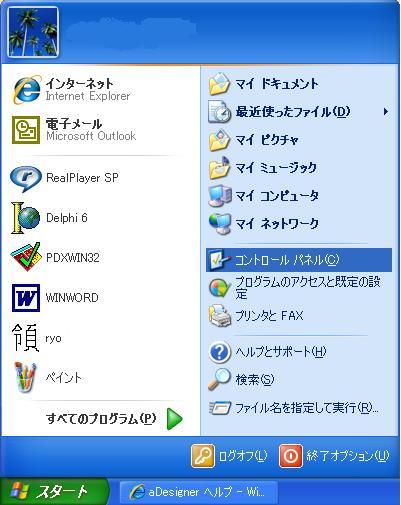
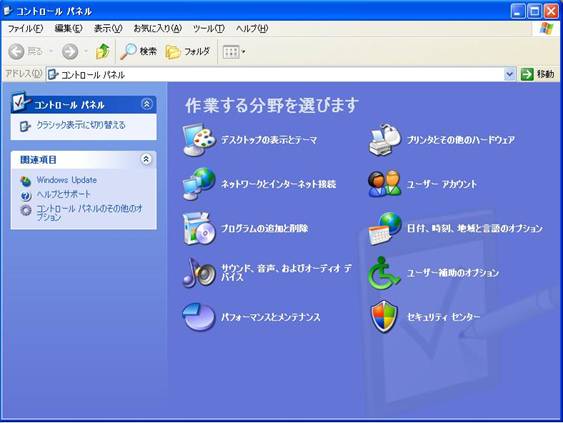
日付、時刻、地域と言語のオプションを選択↑
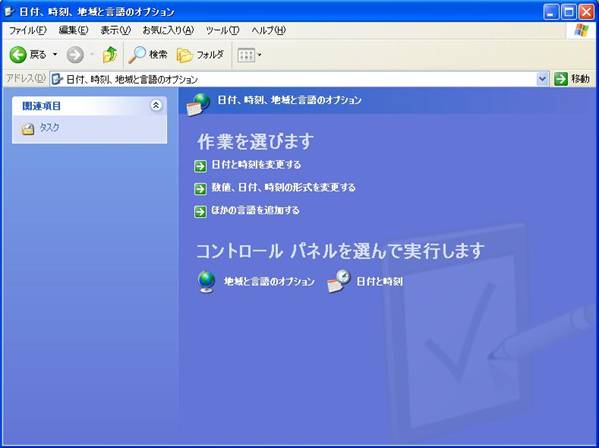
「日付と時刻を変更する」を選択↑
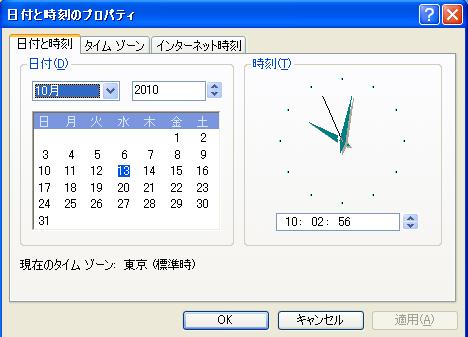
日付と時刻を正確に合わせる OKを選択 元に戻る↑
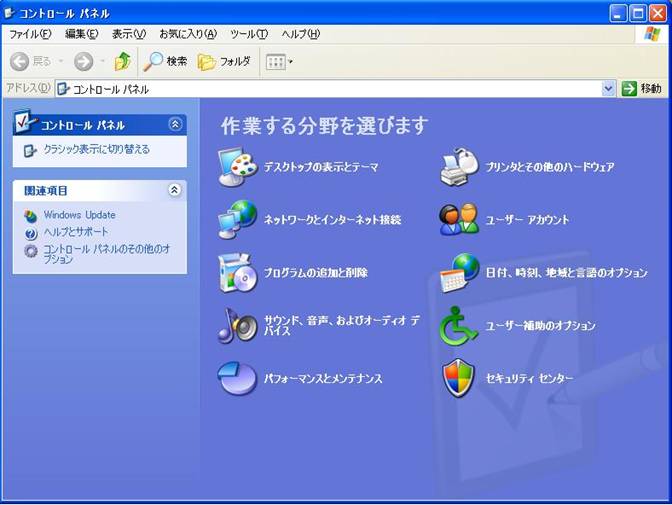
プリンタとその他のハードウエアを選択↑
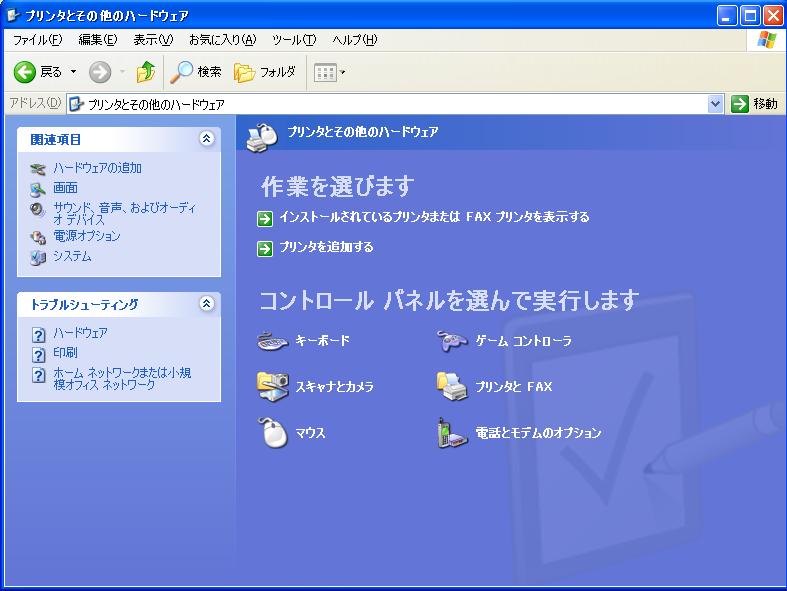
「インストールされているプリンタまたは FAX プリンタを表示する」を選択する↑
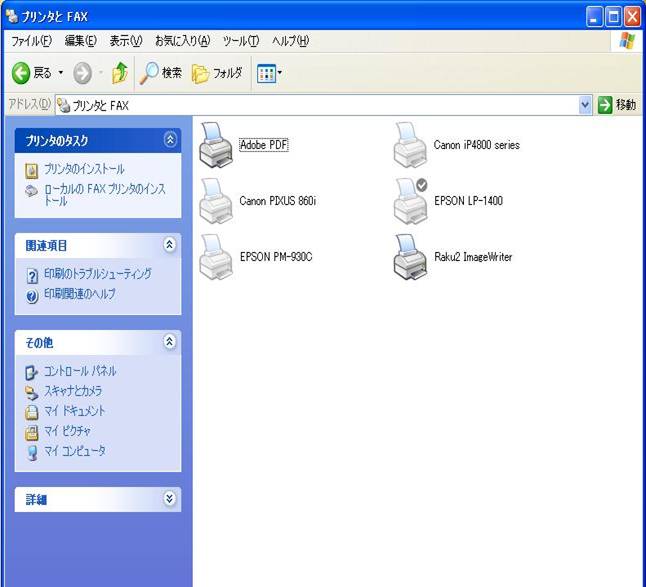
コントロールパネルでプリンタを選択し チェクマークの付いたプリンタを左クリックします。↑
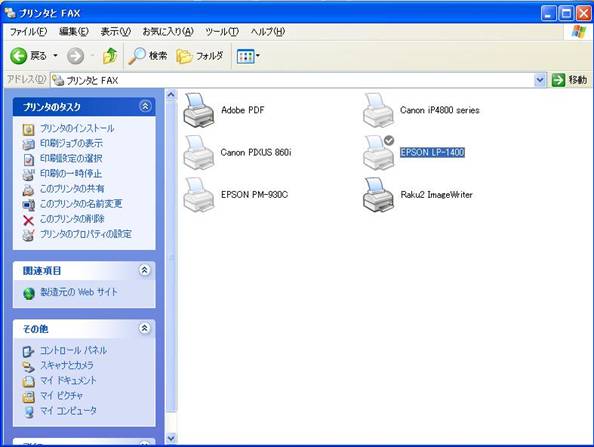
プリンタのタスクの印刷設定を選択する。(例LP−1400レーザープリンタ)↑
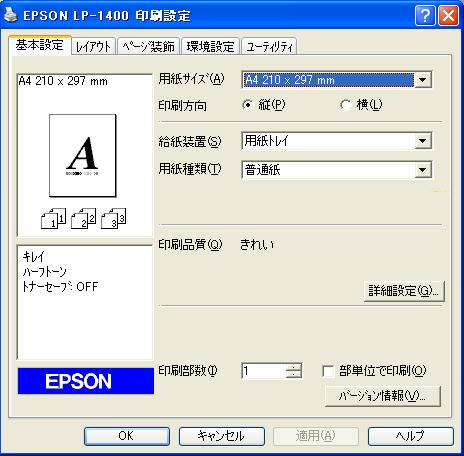
用紙サイズを選択 B7がなければ ユーザー定義でB7を設定(横91mm縦128mm)
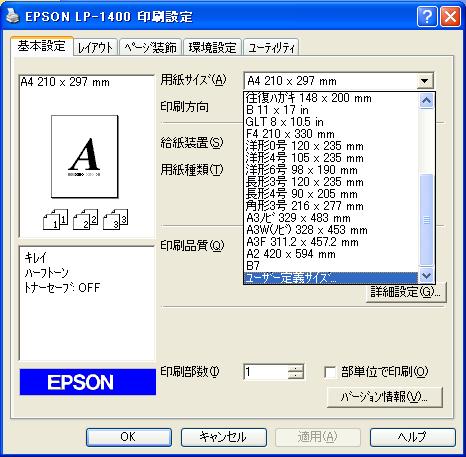
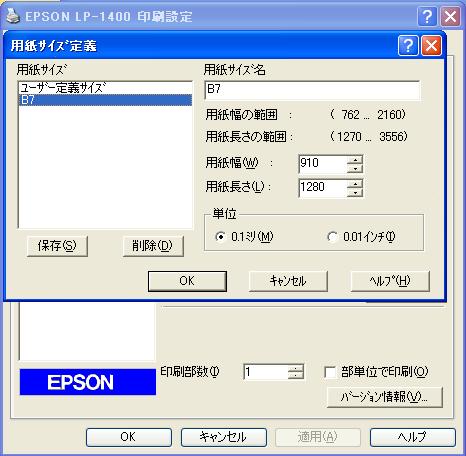

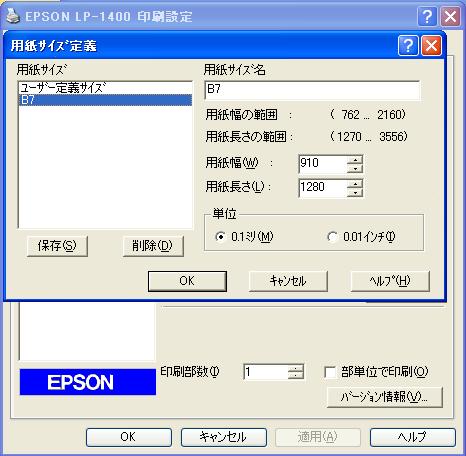
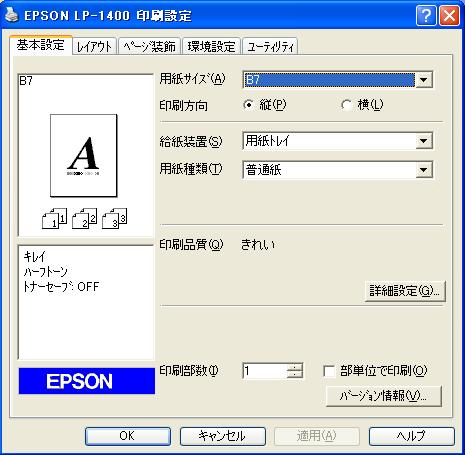
LP-1400の場合は用紙のサイズをB7に設定してください。
PM-930Cも同様です
PIXUS860iはユーザー定義用紙(幅910高さ1280mmに設定)
にして下さい。
他のソフト(レセプトソフト等)を利用するときはA4に戻して下さい。
ソフトによってプリンタを設定するのが面倒な方は
印刷設定しないで印刷して下さい。
但しプリンタエラー表示出ますが印刷は可能です。
(問題はないと思います。一応自己責任でして下さい。)
B7を設定なしで印刷した場合次のような表示をするプリンタがあります。

最新のキャノンのインクジェットプリンタがオススメです。
用紙のユーザー定義をすれば用紙サイズをA4に戻してもエラーなしで印刷できます。
ソフトを変更するたびに面倒な印刷設定の変更がなくて楽です。
Ip4800やMP680の場合(最新のキャノンのプリンタ)では

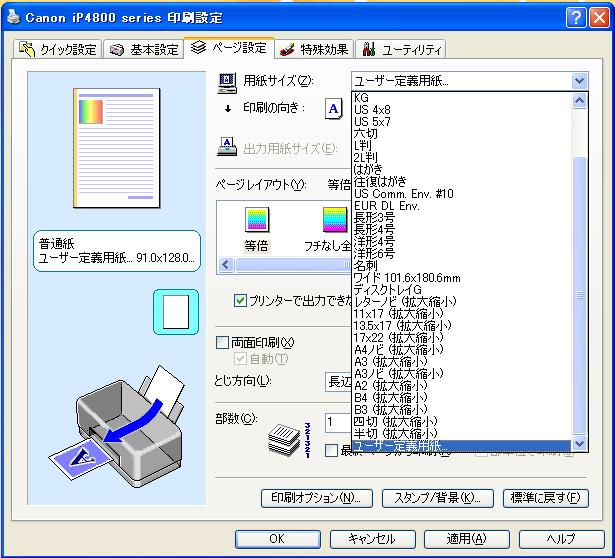

iP4800やMP680はユーザー定義用紙を設定すれば用紙のサイズA4にもどしても印刷可能です。
最新のキャノンのインクジェットプリンタの場合は用紙をA4サイズに戻して下さい。
プリンタによって一度ユーザー定義すれば用紙のサイズをA4もどしてもエラーなしで印字できます。
Windows7の場合
スタートをクリック
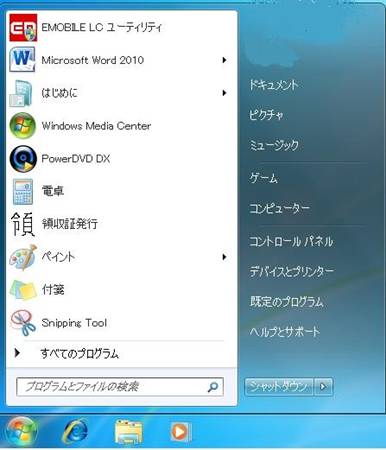
コントロールパネルをクリック
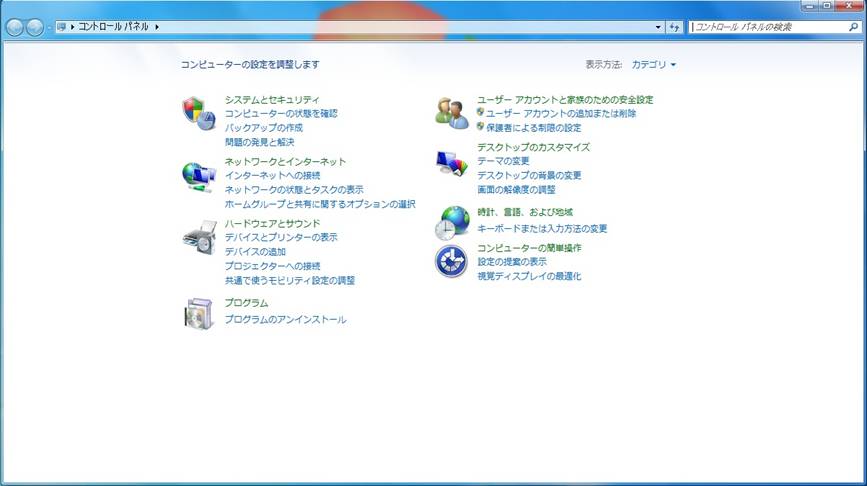
時計、言語および地域をクリック
時間を合わせます。
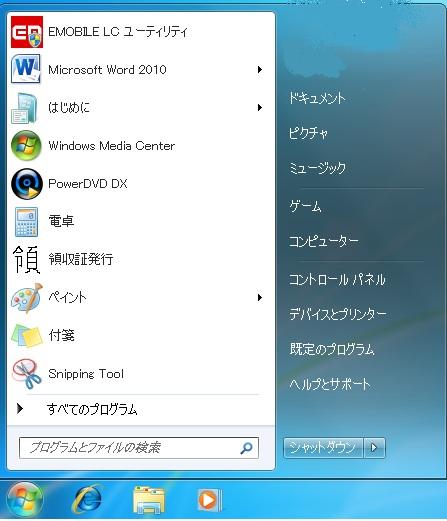
デバイスとプリンターをクリック
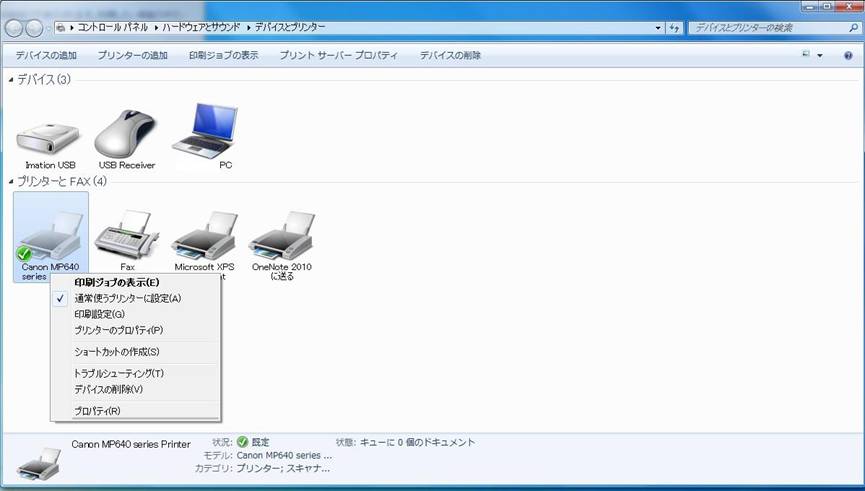
チェックマークのついたプリンタを右クリック
「印刷設定」をクリック
NP640はIP4830と設定は一緒です。
他の方法ではメニューから
「プリンターの設定やトラブルの解決の方法をご案内します」をクリック
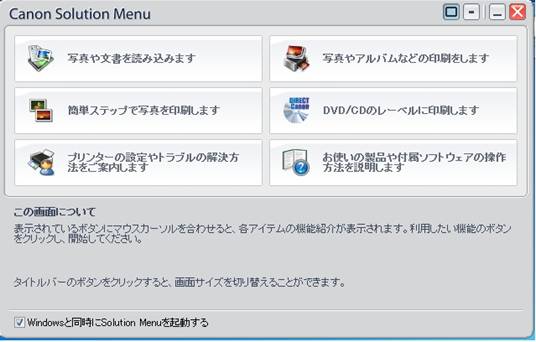

プリンターの設定をクリック
つづく

